Wissensdatenbank
AVM Inhalt
- FRITZ!Box 7690
- FRITZ!Box 7682
- FRITZ!Box 7590 AX
- FRITZ!Box 7590
- FRITZ!Box 7583
- FRITZ!Box 7582
- FRITZ!Box 7560
- FRITZ!Box 7530 AX
- FRITZ!Box 7530
- FRITZ!Box 7490
- FRITZ!Box 7430
- FRITZ!Box 7390
- FRITZ!Box 6890 LTE
- FRITZ!Box 6850 5G
Power-LED blinkt
Die Power-LED der FRITZ!Box blinkt? ✔ Hier erfahren Sie, was das bedeutet und wie Sie den Fehler beheben.
Sobald Sie Ihre FRITZ!Box mit dem DSL-Anschluss verbinden, baut die FRITZ!Box eine Verbindung mit der Vermittlungsstelle des DSL-Anbieters auf. Das kann bis zu 10 Minuten dauern. Die Power-LED der FRITZ!Box blinkt während dieser Zeit und leuchtet, sobald die DSL-Verbindung aufgebaut ist.
Mit dieser Anleitung beheben Sie die folgenden Fehler:
- Die Power-LED der FRITZ!Box blinkt dauerhaft.
- Die FRITZ!Box baut keine DSL-Verbindung auf.
Dabei wird in den Ereignissen der FRITZ!Box die folgende Fehlermeldung angezeigt:
- "DSL antwortet nicht (Keine DSL-Synchronisierung)"
Führen Sie die hier beschriebenen Massnahmen nacheinander durch. Prüfen Sie nach jeder Massnahme, ob das Problem behoben ist.
Hinweis:Alle Funktions- und Einstellungshinweise in dieser Anleitung beziehen sich auf das aktuelle FRITZ!OS der FRITZ!Box.
1 Ereignisprotokoll der FRITZ!Box prüfen
- Klicken Sie in der Benutzeroberfläche der FRITZ!Box auf "System".
- Klicken Sie im Menü "System" auf "Ereignisse".
- Falls ausser der Meldung "DSL antwortet nicht" auch "DSL ist verfügbar (DSL-Synchronierung besteht mit [...] kbit/s)" angezeigt wird, führen Sie die Massnahmen der Anleitung FRITZ!Box meldet häufige Abbrüche der DSL-Verbindung durch.
2 Überprüfen, ob der DSL-Anschluss unterstützt wird
Die FRITZ!Box unterstützt alle in Österreich und der Schweiz üblichen ADSL- und VDSL-Anschlüsse. Führen Sie diese Massnahme nur durch, wenn Sie die FRITZ!Box ausserhalb Österreichs oder der Schweiz einsetzen:
- Überprüfen Sie, ob der DSL-Anschluss von der FRITZ!Box unterstützt wird.
3 DSL-Richtlinie einstellen
- Klicken Sie in der Benutzeroberfläche der FRITZ!Box auf "Internet".
- Klicken Sie im Menü "Internet" auf "DSL-Informationen".
- Klicken Sie auf die Registerkarte "Störsicherheit". Falls die Registerkarte nicht angezeigt wird, aktivieren Sie zunächst die Erweiterte Ansicht.
- Wählen Sie im Abschnitt "Annex-Einstellungen" aus, ob Ihre FRITZ!Box an einem DSL-Anschluss mit Annex A oder Annex B angeschlossen ist.
Hinweis:In Deutschland wird immer Annex B genutzt, in anderen Ländern fast immer Annex A. Welcher Standard an Ihrem DSL-Anschluss genutzt wird, erfahren Sie vom DSL-Anbieter.
- Klicken Sie zum Speichern der Einstellungen auf "Übernehmen".
4 Störsicherheit zurücksetzen
Stellen Sie die Störsicherheit der DSL-Verbindung auf "maximale Performance", da an einigen DSL-Anschlüssen sonst keine DSL-Verbindung aufgebaut werden kann:
Hinweis:Die Störsicherheit der DSL-Verbindung sollte nur bei gelegentlichen Störungen der DSL-Verbindung angepasst werden.
- Klicken Sie in der Benutzeroberfläche der FRITZ!Box auf "Internet".
- Klicken Sie im Menü "Internet" auf "DSL-Informationen".
- Klicken Sie auf die Registerkarte "Störsicherheit". Falls die Registerkarte nicht angezeigt wird, aktivieren Sie zunächst die Erweiterte Ansicht.
- Klicken Sie auf den Link "Einstellung zurücksetzen".
- Jetzt wird die Störsicherheit automatisch für "maximale Performance" eingestellt.
5 DSL-Anschluss und Verkabelung mit DSL-Leitungstest prüfen
DSL-Leitungstest ausführen
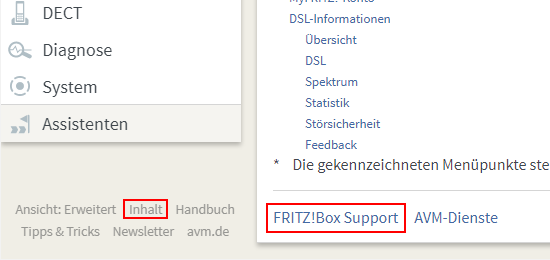
- Klicken Sie in der Benutzeroberfläche der FRITZ!Box links unten auf "Inhalt" und dann auf "FRITZ!Box Support".
- Klicken Sie auf den Link "DSL-Leitungstest".
- Entfernen Sie das DSL-Kabel von der FRITZ!Box.
- Klicken Sie auf die Schaltfläche "Kalibrieren" und starten Sie die Kalibierung durch Klick auf "OK".
- Verbinden Sie das DSL-Kabel nach der Kalibrierung wieder mit der FRITZ!Box.
- Klicken Sie auf die Schaltfläche "Messen" und starten Sie den DSL-Leitungstest durch Klick auf "OK".
- Führen Sie die Massnahmen des zu dem Testergebnis passenden Abschnitts durch.
Leitungstest meldet: DSL-Kabel defekt oder nicht gesteckt
- Schliessen Sie die FRITZ!Box mit einem anderen DSL-Kabel (z.B. von einem anderen DSL-Modem) am DSL-Anschluss an.
- Falls Sie die FRITZ!Box an einem DSL-Anschluss mit zusätzlichem Telefonanschluss (analog oder ISDN) verwenden:
- Ziehen Sie das DSL-/Telefonkabel aus dem DSL-Anschluss des Splitters und aus der FRITZ!Box.
- Schliessen Sie die FRITZ!Box mit dem mitgelieferten Netzwerkkabel an die mit "DSL" beschriftete Buchse des DSL-Splitters an.
- Falls Sie die FRITZ!Box an einem DSL-Anschluss mit zusätzlichem Telefonanschluss (analog oder ISDN) verwenden:
- Leuchtet die Power-LED nach 10 Minuten durchgehend, ist das zuvor verwendete DSL-Kabel defekt und muss ersetzt werden.
-
Hinweis:DSL-Kabel können im Fachhandel oder bei uns per E-Mail oder telefonisch unter zubehoer@avm.de bzw. +49 30 39004415 (Mo.-Fr. 9:00-17:00) erworben werden. Mithilfe der Anleitung Belegung der Kabel, Adapter und Anschlüsse können DSL-Kabel auch selbst angefertigt werden.
-
Leitungstest meldet: Fehler in der Hausverkabelung
- Falls Sie die FRITZ!Box am IP-basierten Anschluss einsetzen, entfernen Sie den DSL-Splitter.
- Entfernen Sie alle Kabelverlängerungen, nicht verwendete Kabel, TAE-Dosen und zusätzliche elektrische Bauteile (z.B. Überspannungsschutz, Automatische Wechselschalter-Anschlussdosen).
- Stellen Sie sicher, dass die FRITZ!Box richtig mit dem DSL-Anschluss verbunden ist.
Leitungstest meldet: Fehler beim Anbieter
- Entweder: Testen Sie, ob ein anderes DSL-Modem an Ihrem DSL-Anschluss funktioniert.
- Oder: Testen Sie, ob die FRITZ!Box an einem anderen DSL-Anschluss eine DSL-Verbindung aufbaut, z.B. bei Nachbarn.
Hinweis:Verbinden Sie die FRITZ!Box nur mit dem DSL-Anschluss und dem Stromnetz. Die DSL-Verbindung ist hergestellt, wenn die Power-LED nach spätestens 10 Minuten leuchtet.
- Oder: Testen Sie, ob die FRITZ!Box an einem anderen DSL-Anschluss eine DSL-Verbindung aufbaut, z.B. bei Nachbarn.
- Wenn ein anderes DSL-Modem an Ihrem Anschluss ebenfalls nicht funktioniert oder die FRITZ!Box an einem anderen Anschluss eine DSL-Verbindung herstellen kann, ist Ihr DSL-Anschluss gestört. Wenden Sie sich an Ihren DSL-Anbieter und lassen Sie Ihren DSL-Anschluss überprüfen.
ACHTUNG!Bei der Überprüfung können Kosten anfallen. Erfragen Sie die Bedingungen bei Ihrem Anbieter!
6 Andere DSL-Version verwenden
Die DSL-Version der FRITZ!Box wird mit jedem FRITZ!OS weiterentwickelt, um unter allen Bedingungen optimale DSL-Verbindungen herzustellen. Im Einzelfall (z.B. an DSL-Anschlüssen mit veraltetem DSLAM) kann es durchaus vorkommen, dass die FRITZ!Box nur mit bestimmten DSL-Versionen eine DSL-Verbindung herstellen kann. Testen Sie daher die aktuelle und vorherige DSL-Version:
Aktuelles FRITZ!OS einsetzen
Die DSL-Version ist Bestandteil von FRITZ!OS. Stellen Sie sicher, dass die FRITZ!Box das aktuelle FRITZ!OS und somit die aktuelle DSL-Version verwendet:
- Führen Sie ein manuelles FRITZ!OS-Update durch.
Vorherige DSL-Version einsetzen
Falls das Problem mit der aktuellen DSL-Version auftritt (z.B. nach FRITZ!OS-Update), testen Sie die DSL-Version des vorherigen FRITZ!OS:
- Klicken Sie in der Benutzeroberfläche der FRITZ!Box auf "Internet".
- Klicken Sie im Menü "Internet" auf "DSL-Informationen".
- Klicken Sie auf die Registerkarte "Störsicherheit". Falls die Registerkarte nicht angezeigt wird, aktivieren Sie zunächst die Erweiterte Ansicht.
- Aktivieren Sie die Option "Vorherige DSL-Version verwenden".
- Klicken Sie zum Speichern der Einstellungen auf "Übernehmen".
Jetzt wird die vorherige DSL-Version aktiviert und die FRITZ!Box anschliessend neu gestartet. Der Neustart dauert ca. zwei Minuten.